¶ Gestión de métricas
Soax cuenta con un panel de gestión de métricas que permite conocer la cantidad de cualquier recurso consumido en nuestro dominio o proyectos.
Esta panel también cuenta con una calculadora que permite a los clientes que deseen realizar una reventa del servicio, poder tarificar los recursos que hayan consumido.
En primer lugar, deberemos dirigirnos al panel lateral al apartado de Administración y acto seguido al subapartado de Métricas.
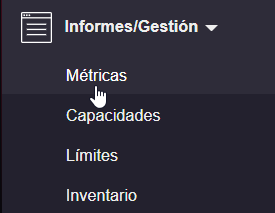
Una vez dentro del panel de gestión de métricas, contaremos con un gráfico de barras que nos permitirá conocer el consumo de los recursos en un periodo mensual. En la barra superior, podremos seleccionar si queremos recoger los datos de todo el dominio o de un proyecto en concreto. También podremos ajustar el mes y el año para el muestreo de las métricas y consultar el Histórico de costes.
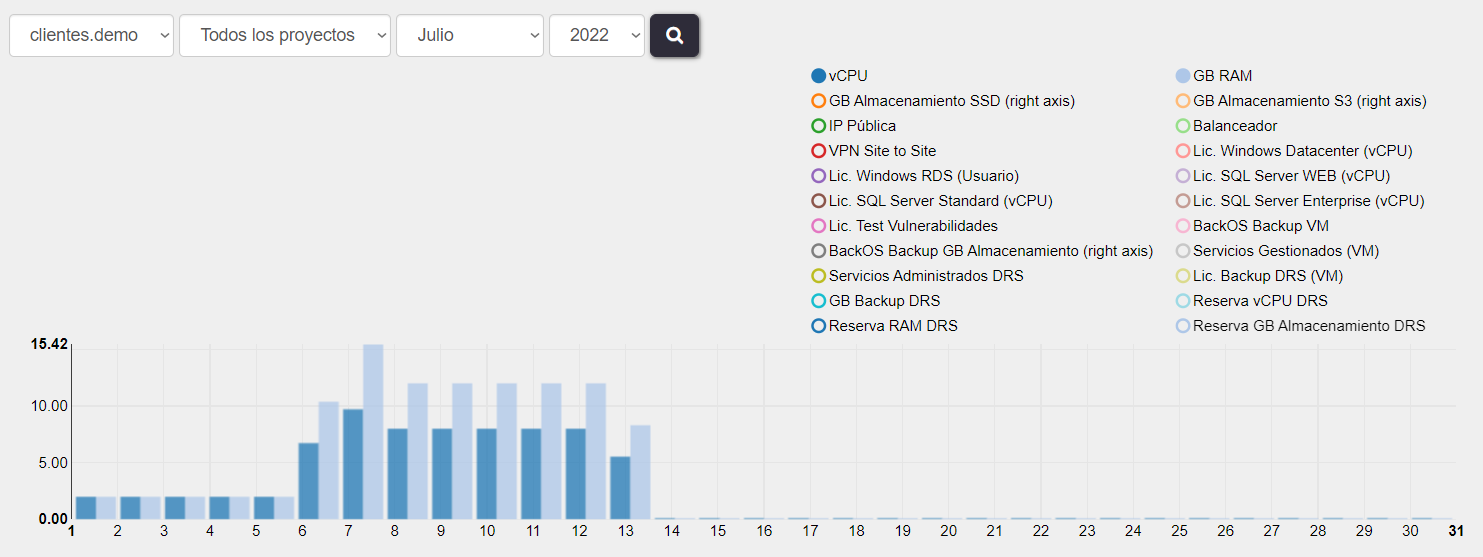
A la derecha del gráfico de barras, contamos con una leyenda que nos permitirá seleccionar los recursos que deseemos que se muestre en la gráfica. (por defecto parecen seleccionados la vCPU y RAM)
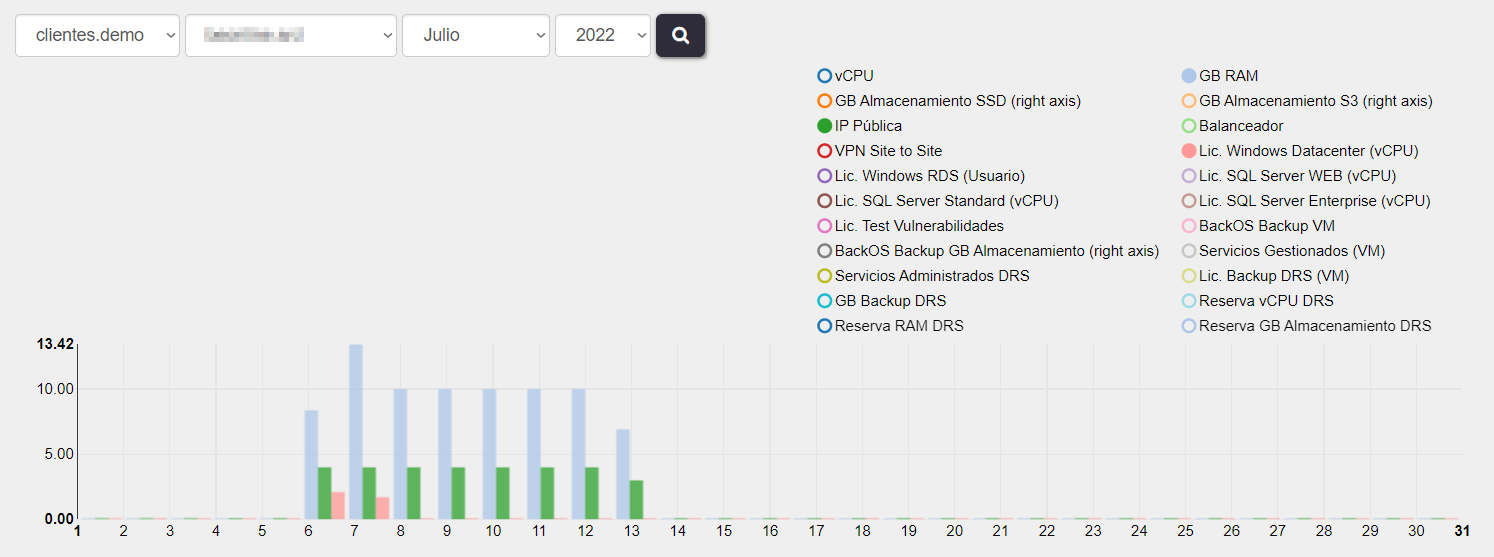
Debajo del gráfico de barras, contaremos con una herramienta de tarificación que permite introducir tanto los precios de coste como de venta de cada uno de los recursos que puedan ser consumidos en nuestro vDC. De esta forma, Soax calculará de manera automática el beneficio y el margen asociado.
Una vez introducido los precios y costes unitarios, se deberá presionar en el botón azul Guardar cambios.
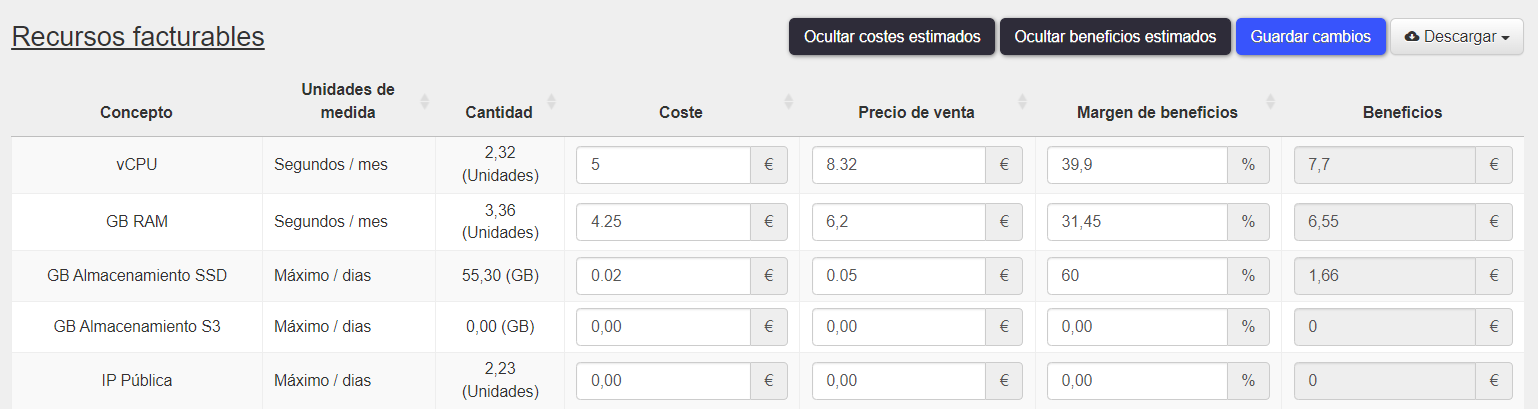

Las métricas obtenidas pueden ser exportadas en formato ".csv" para poder tratar los datos a posteriori. Para ello deberemos presionar en el botón Descargar y acto seguido en Métricas CSV.
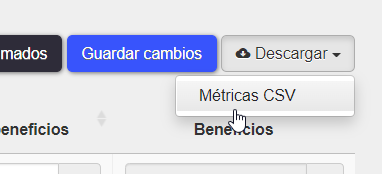
¶ Gestión de actividad
Desde Soax tambien podemos consultar las trazas y logs, las notificaciones y la monitorización de nuestro proyecto y nuestras instancias desde el panel de Actividad.
Para acceder a el deberemos deberemos dirigirnos al panel lateral al apartado de Actividad.
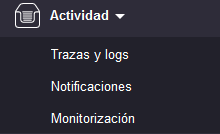
¶ Trazas de acciones
Desde esta pestaña podremos ver el registro de acciones de un proyecto determinado o de todo el dominio.
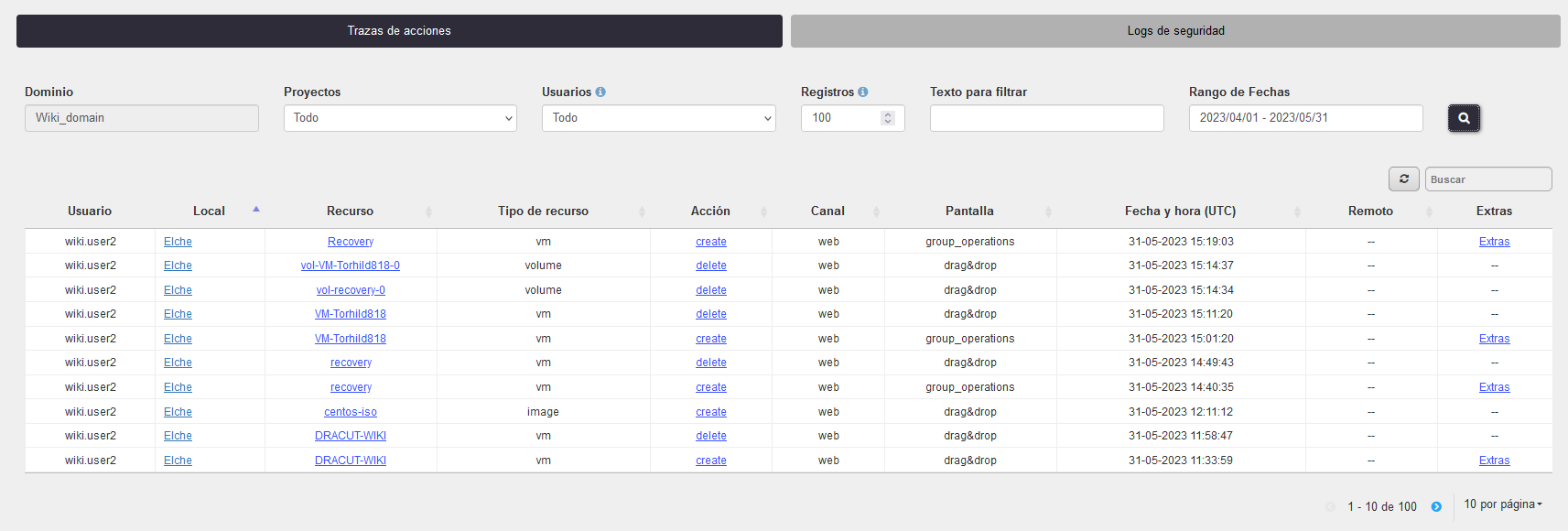
Desde esta ventana podremos ver el registro de los inicios de sesión de los usuarios y en que proyectos lo han hecho

Para poder acceder a los logs de seguridad tendremos que introducir la contraseña del administrador del dominio.
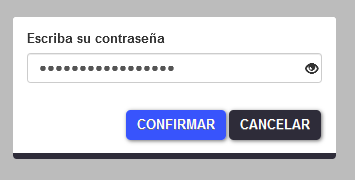
¶ Notificaciones
Desde la página de notificaciones podrás enviar un mensaje al dominio entero, a un proyecto o a un usuario o grupo de usuarios concreto. También podrás elegir el nivel de severidad del mensaje, el título y el contenido.
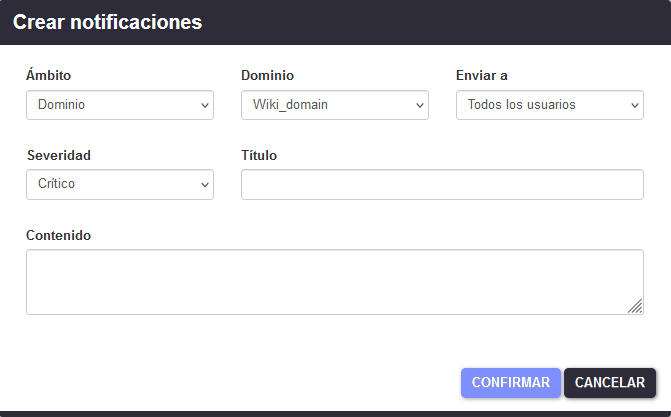
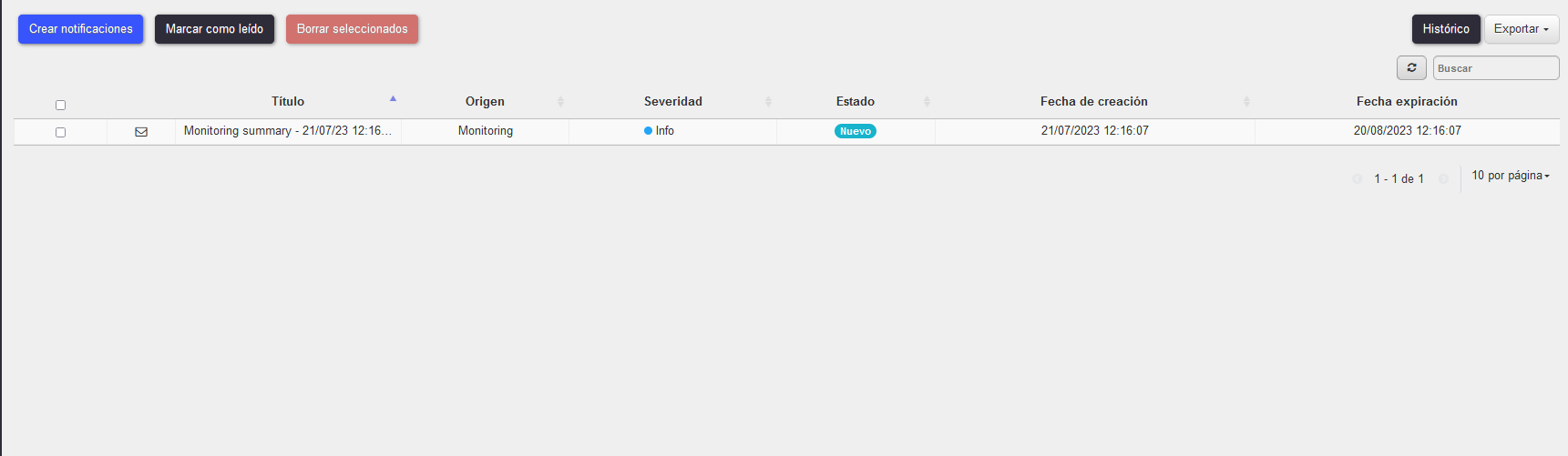
¶ Monitorización
Desde esta pestaña podremos activar la monitorización de las instancias de nuestro proyecto. Podremos visualizar a través de una gráfica de Soax o de la herramienta Grafana el rendimiento de CPU, RAM, velocidades de Disco y tráfico de red de nuestras instancias.
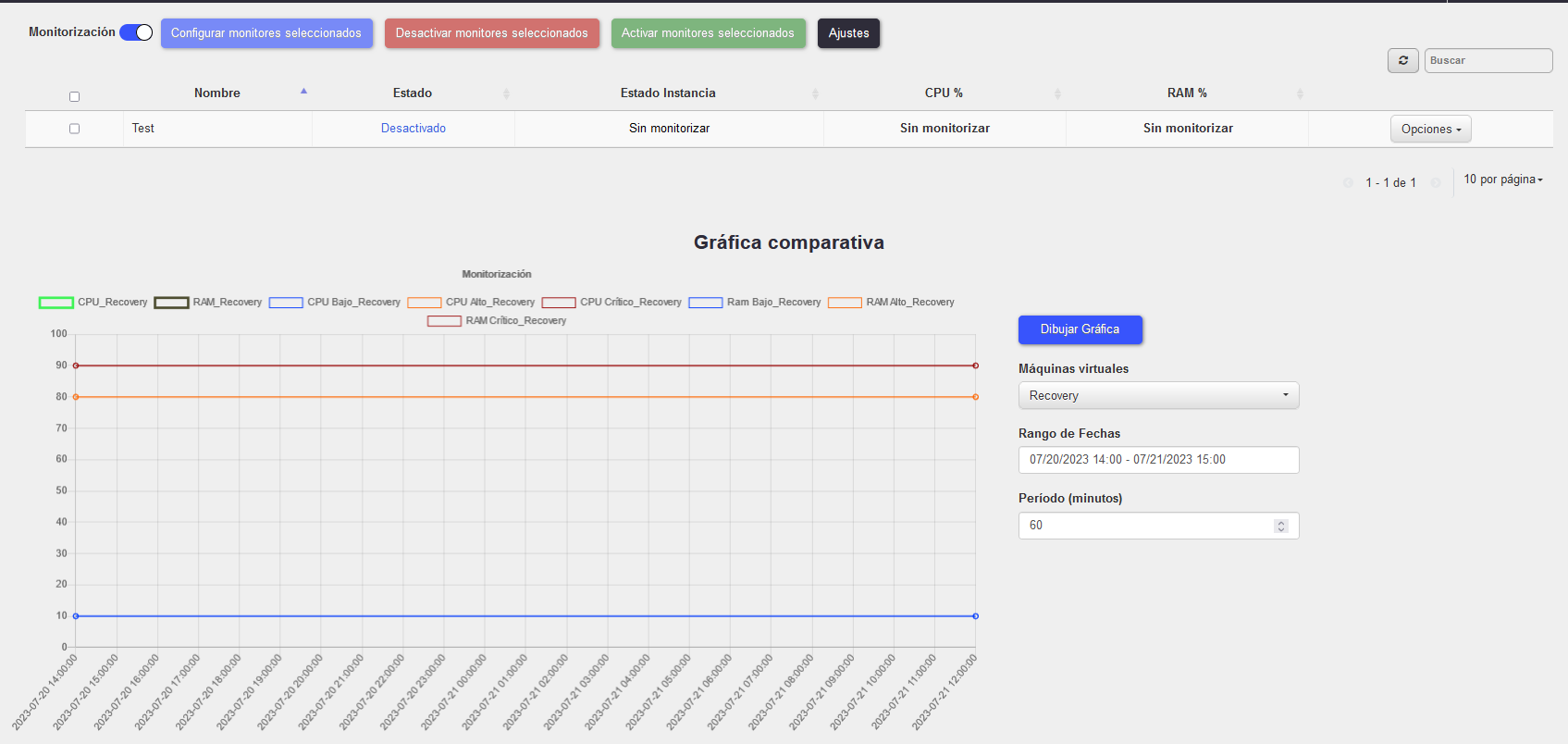
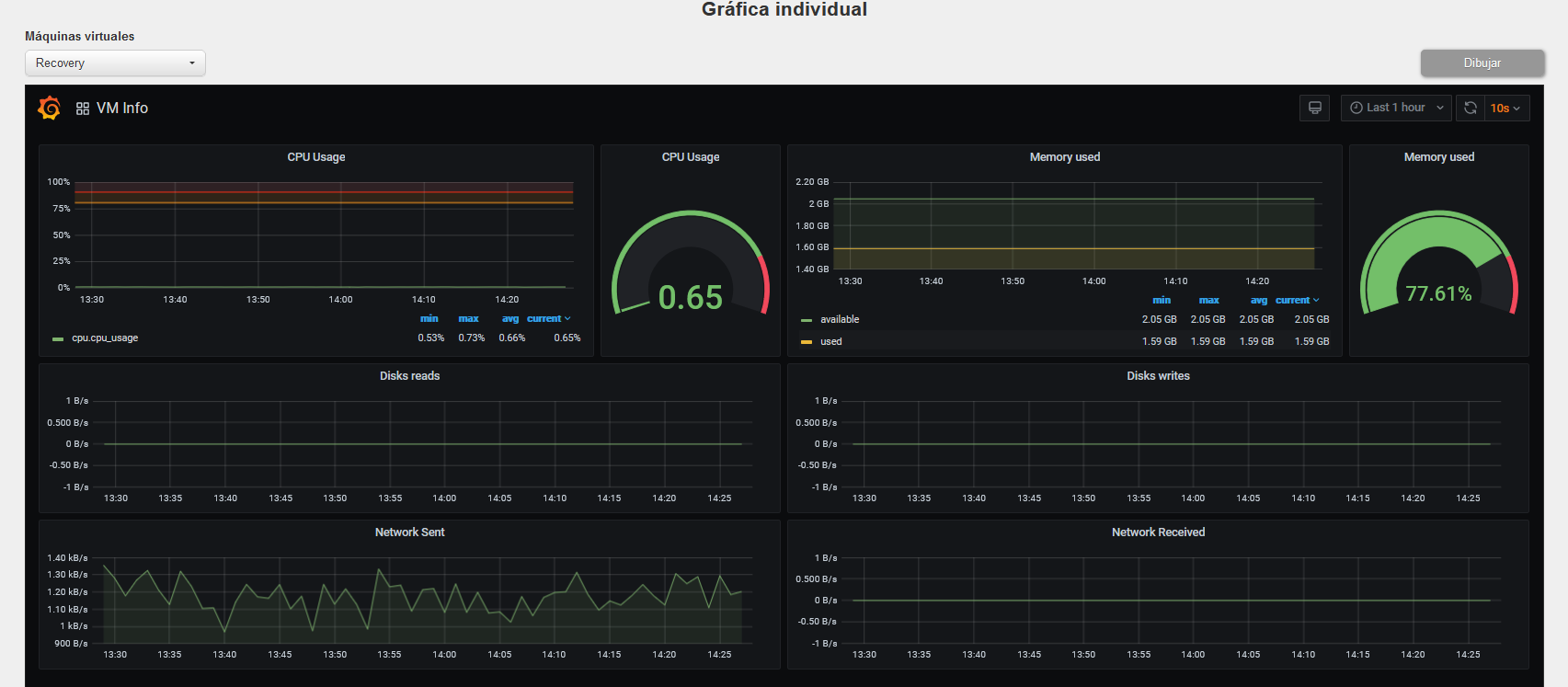
Administración de Soax Control de Soax